我一直有注意到“大辞林”程序针对不同的系统语言,加载屏幕(Loading Screen,也称Splash Screen)是不一样的。因为无可治愈的拖延症,导致我从来没有想着去研究一下为什么。今天闲来无事,简单的弄了个程序做了一下,解决了加载屏幕本地化的问题。问题的答案只有一句话:
加载屏幕(Default.png)和其他的资源文件一样,可以在Xcode里直接设置本地化的!
(全文完) 等等,既然写成博文了,怎么可以这么就结束了呢!好吧,那就略微详细一点,看一下在Xcode 4.6中如何一步一步地把加载屏幕本地化。
首先,我们用图形编辑(PS, Pixelmator等)工具,做两套语言的加载屏幕。简单起见,我们就用白底加居中的黑字(“US”和“CN”)的两套图片好了(文件在示例代码中有),每套图片要三个尺寸:Default.png(320x480),Default@2x.png(640x960)以及Default-568h@2x.png(640x1136)。
做好图片之后,我们在Xcode里创建一个新项目名字可以叫做“Local Splash”,程序模板任意,简单起见,支持的设备只选iPhone。创建后,我们用“US”那套图片替换项目默认的纯黑色加载屏幕,作为默认语言的加载屏幕。
在Xcode的Project设置里,增加一个本地化语言Chinese(zh-Hans)。如下图所示:
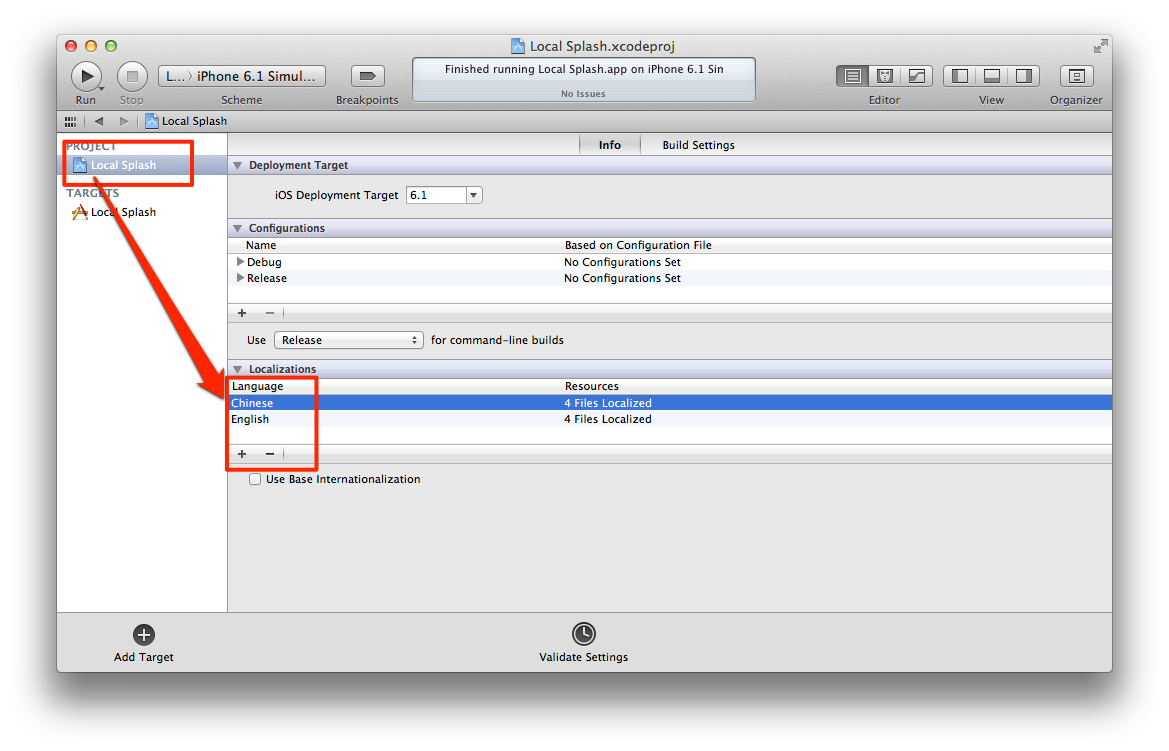
设置完成后,再分别选择三个Default文件,点击右侧属性栏里的“Localize”按钮。这里选择“English”作为其语言。完成后,这三个Default文件会被移动到项目目录下的en.lproj目录中。
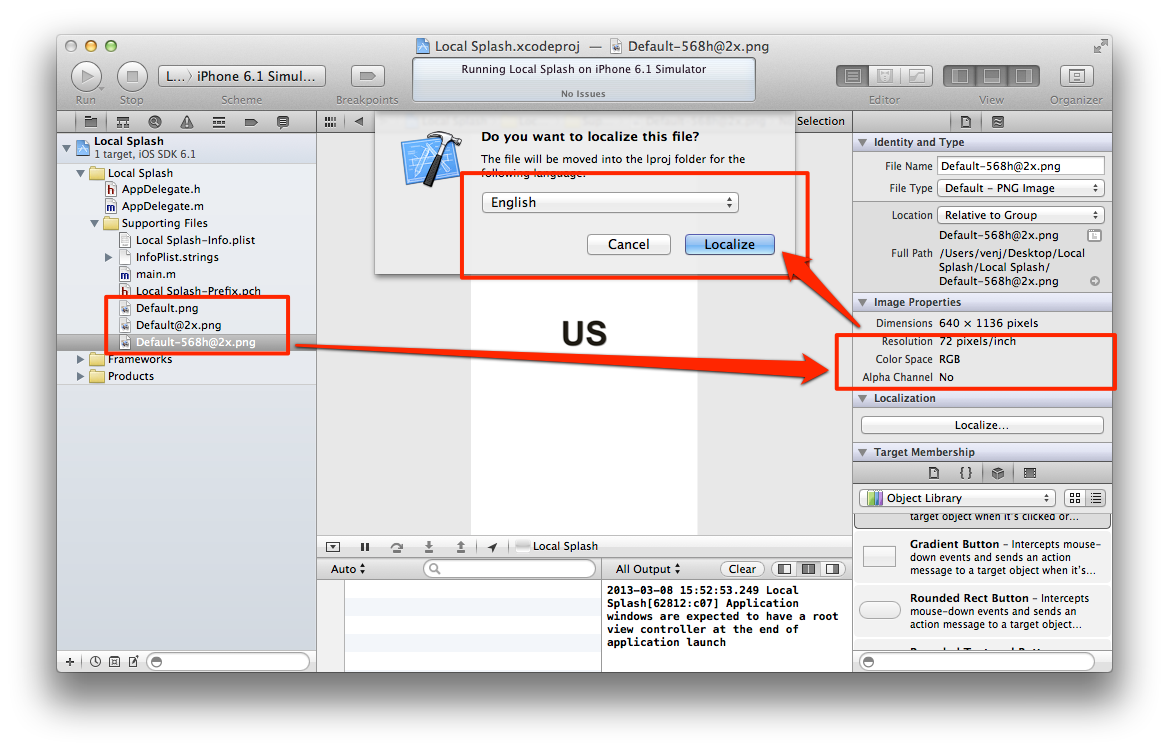
然后我们把三个“CN”的Default文件加入项目中。然后如上炮制。注意,这里选择“Chinese”作为其语言。完成后它们会被移入zh-Hans.lproj中。
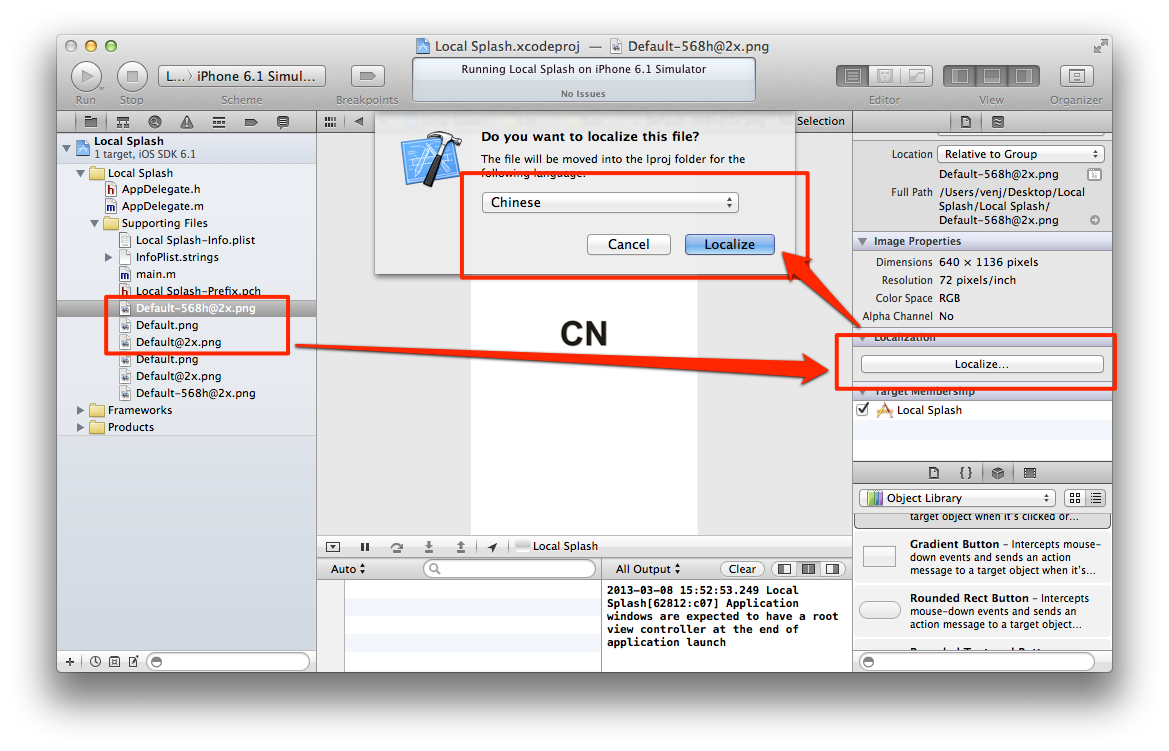
好了,到此,加载屏幕的本地化工作已经基本完成。为了保证看到我们的实验效果,我们在AppDelegate.m的-application:didFinishLaunchingWithOptions:的最前面加入下面一行:
1
| |
这行代码的作用是让程序完成启动后睡2秒,不要在实际项目中加入这种代码!!!
下面就是在模拟器里跑一下看看效果了。按下cmd - r,看看加载屏幕显示的是不是和模拟器的语言一致(简体中文显示“CN”,英语和其他语言都显示“US”);把模拟器的语言切换为其他语言再试一试,看看加载屏幕是不是已经变了。
好了,至此,实验完成。示例代码已经上传至github。
(全文完)